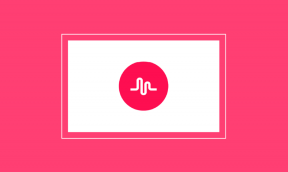Google Chrome-ის 8 საუკეთესო შესწორება, რომელიც არ განახლდება Android-ზე
Miscellanea / / November 29, 2021
როგორც წესი, Chrome ბრაუზერი ჩვეულებრივ უნდა განახლდეს, როდესაც დააჭირეთ განახლების ღილაკს. თუმცა, თუ ეს არ მოხდება და აპი გაჩერდება „ინსტალაციაზე“, ჩვენ გაჩვენებთ, რა შეგიძლიათ გააკეთოთ მის გამოსასწორებლად. აქ ნახავთ 8 გზას, რათა დააფიქსიროთ Chrome-ის არ განახლება Android-ზე.

პრობლემა არ შემოიფარგლება რომელიმე კონკრეტული Android ტელეფონით. ის ხდება Samsung Galaxy ტელეფონებზე, OnePlus, Redmi, Realme და ა.შ. ხშირად ეს საკითხიც კი უკავშირდება სისტემის WebView. ასე რომ, ჯერ განაახლეთ.
გარდა ამისა, არსებობს რამდენიმე გამოსავალი, რომელიც დაგეხმარებათ პრობლემის მოგვარებაში. Დავიწყოთ.
1. გადატვირთეთ ტელეფონი და მოდემი
სანამ ცდილობთ ქვემოთ ჩამოთვლილ გამოსწორებებს, გირჩევთ გადატვირთოთ თქვენი ტელეფონი. და თუ იყენებთ Wi-Fi კავშირს, გადატვირთეთ მოდემიც. ამან უნდა მოაგვაროს ქსელთან დაკავშირებული პრობლემები.
პროფესიონალური რჩევა: Ჩართვა Თვითმფრინავის რეჟიმში ცოტა ხნით და მოგვიანებით გამორთე. ეს ასევე მოაგვარებს ქსელის პრობლემებს.
2. მონაცემთა გადართვა
თუ Chrome-ს Wi-Fi ქსელის საშუალებით ახლებთ, სცადეთ ამის გაკეთება მობილური ინტერნეტით და პირიქით. მონაცემთა კავშირის გადართვა მუშაობდა Android-ის ბევრ მომხმარებელს.
3. განაახლეთ ყველა აპლიკაცია
მხოლოდ Chrome ბრაუზერის განახლების ნაცვლად, დააინსტალირეთ Play Store-ში არსებული ყველა მომლოდინე განახლება. ამისათვის მიჰყევით ამ ნაბიჯებს:
Ნაბიჯი 1: გახსენით Play Store და შეეხეთ სამი ზოლის ხატულას ზედა. შეეხეთ ჩემს აპებსა და თამაშებს.


ნაბიჯი 2: შეეხეთ ღილაკს განახლება ყველა ზედა.

ასევე სახელმძღვანელო ტექ
4. განაახლეთ აპები Galaxy Store-დან (მხოლოდ Samsung)
თუ იყენებთ Samsung Galaxy ტელეფონს ან ტაბლეტს, უნდა დააინსტალიროთ Galaxy Store-ის ყველა მომლოდინე განახლება. ამისათვის გახსენით Galaxy Store და შეეხეთ სამი წერტილის ხატულას ზედა ნაწილში. შეეხეთ ჩემს გვერდზე.


შეეხეთ განახლებას და დააინსტალირეთ განახლებები. შემდეგ გახსენით Play Store და განაახლეთ ყველა აპი Chrome-ის ჩათვლით.

5. წაშალეთ Play Store განახლებები
ეს არის გამოსავალი, რომელიც მშვენივრად მუშაობდა იმ მომხმარებლებისთვის, რომლებსაც არ შეეძლოთ Chrome-ის განახლება Android ტელეფონზე. ვინაიდან Play Store არის წინასწარ დაინსტალირებული და სისტემური აპი, თქვენ არ შეგიძლიათ მათი სრულად დეინსტალაცია. თქვენ შეგიძლიათ მხოლოდ მისი განახლებების დეინსტალაცია, როგორც ეს ნაჩვენებია ქვემოთ. არ ინერვიულოთ, რადგან არაფერი დაემართება თქვენს აპებს ან მათთან დაკავშირებულ მონაცემებს.
Ნაბიჯი 1: გახსენით პარამეტრები თქვენს ტელეფონზე ან ტაბლეტზე და გადადით აპებზე/აპების მართვაზე.
ნაბიჯი 2: მოძებნეთ Google Play Store. შეეხეთ მას.

ნაბიჯი 3: შეეხეთ სამი წერტილის ხატულას ზედა და აირჩიეთ განახლებების წაშლა.


ნაბიჯი 4: გადატვირთეთ ტელეფონი.
ნაბიჯი 5: დაელოდეთ 2-3 წუთს, რათა Play Store ავტომატურად განახლდეს ფონზე. შემდეგ გახსენით Play Store და განაახლეთ Chrome.
რჩევა: გაიგე როგორ ხელით განაახლეთ Google Chrome და Play Services.
ასევე სახელმძღვანელო ტექ
6. გაასუფთავეთ ქეში და მონაცემები
Chrome-ის არ განახლების პრობლემის გადასაჭრელად კიდევ ერთი ჯადოსნური გამოსავალი არის ქეშის და მონაცემების გასუფთავება რამდენიმე აპისთვის. ესენი არიან,
- Google Play Store
- Google Play სერვისები
- Ჩამოტვირთვის მენეჯერი
- Android სისტემის WebView
ნაბიჯები ყველა მათგანისთვის ერთნაირია. დაიწყეთ Play Store-ით, როგორც ეს ნაჩვენებია ქვემოთ მოცემულ ნაბიჯებში. თუ გაინტერესებთ წაიშლება თუ არა ქეში ან მონაცემები ამ აპებიდან წაშლის თქვენს პერსონალურ მონაცემებს, როგორიცაა აპები, კონტაქტები, ფაილები და ა.შ., მაშინ პასუხი არის არა. ყველაფერი ხელუხლებელი დარჩება. გაეცანით დეტალურად რა ხდება Android აპების მონაცემების გასუფთავებით.
Ნაბიჯი 1: გახსენით პარამეტრები და გადადით აპებში ან აპების მართვაში.

ნაბიჯი 2: თუ ხედავთ აპების ჩამონათვალს, გადადით მე-3 საფეხურზე. ალტერნატიულად, შეეხეთ ყველა აპის ნახვას, თუ ხელმისაწვდომია.
ნაბიჯი 3: შეეხეთ Google Play Store-ს, რასაც მოჰყვება Storage.


ნაბიჯი 4: შეეხეთ ქეშის გასუფთავებას და მონაცემთა გასუფთავებას.

ნაბიჯი 5: ანალოგიურად, გაასუფთავეთ ქეში და მონაცემები Google Play Services-ისთვის, Download Manager-ისთვის და Android System WebView-ისთვის.
შენიშვნა: თუ ვერ ხედავთ Android System WebView-ს და Download Manager-ს აპების სიაში, შეეხეთ სამი წერტილის ხატულას ზედა და აირჩიეთ სისტემური აპების ჩვენება ნაბიჯი 2-ის შემდეგ.
ნაბიჯი 6: გადატვირთეთ ტელეფონი.
7. გამორთეთ Bluetooth
ეს არის ძალიან შემთხვევითი გამოსწორება, მაგრამ Android-ის მომხმარებლებმა დაადასტურეს, რომ Bluetooth-ის გამორთვა დაეხმარა მათ Chrome-ის განახლებაში. ამიტომ გამორთეთ Bluetooth ან გამორთეთ ნებისმიერი დაკავშირებული Bluetooth მოწყობილობა.

8. ქსელის პარამეტრების გადატვირთვა
თუ არაფერი მუშაობს, უნდა გადატვირთოთ ქსელის პარამეტრები თქვენს ტელეფონში. ამისათვის გადადით პარამეტრები > სისტემა (ან ზოგადი მენეჯმენტი) > გადატვირთვა > ქსელის პარამეტრების გადატვირთვა. Გარკვევა რა ხდება ქსელის პარამეტრების გადატვირთვით Android ტელეფონებზე.
პროფესიონალური რჩევა: თქვენ ასევე შეგიძლიათ სცადოთ აპის პრეფერენციების გადატვირთვა თქვენს ტელეფონზე.
ასევე სახელმძღვანელო ტექ
Იყავი მომთმენი
ხშირად Chrome-ის განახლებას ცოტა მეტი დრო სჭირდება. ასე რომ, დააჭირეთ განახლების ღილაკს Play Store-ში და დატოვეთ იგი განახლებისთვის ფონზე. შეამოწმეთ 10-15 წუთის შემდეგ. იმედია, Chrome წარმატებით განახლდება.